Mac中PD虚拟机上安装老版本苹果OS X
作者:网友整理
小x分身老版本v17.10.0 55.91M / 简体中文
点击下载
iphone13模拟器中文版(os 13 launcher)v5.7.6 102.87M / 简体中文
点击下载
X桌面v3.7.8 37.69M / 简体中文
点击下载现在的苹果电脑系统已经都升级到了MacOS(10.12)了呢!但是有着不少的用户还是非常的怀念老版本的OS X,因为在OS X系统上有着比较特殊的兼容性需求!那么你知道Mac中PD虚拟机上安装老版本苹果OS X吗?想要去了解在PD虚拟机上安装老版本苹果OS X的操作步骤么?快来阅读下面的详细教程来学习一下吧!

Mac中PD虚拟机上安装老版本苹果OS X
在开始操作之前,我们需要做好以下准备工作:
- OS X系统的原版镜像,App格式、OS X Install ESD版本均可
- Parallels Desktop虚拟机
- 28G以上空间(设置虚拟机磁盘大小为24GB)
-一个管理员账户的macOS
一、安装PD
首先,我们需要安装一个Parallels Desktop虚拟机。
二、制作镜像
1.下载OS X的系统镜像。
此步骤主要是创建一个系统安装镜像,其方法类似于创建一个系统安装U盘,不同版本的OS X安装目录可能不同。下载的镜像文件大小关系为:原版压缩后的dmg > App格式安装文件> InstallESD.dmg >完整安装U盘镜像。
如果你下载的是压缩版:
双击挂载下载好的镜像,看到镜像中的“安装OS X ---”的App。
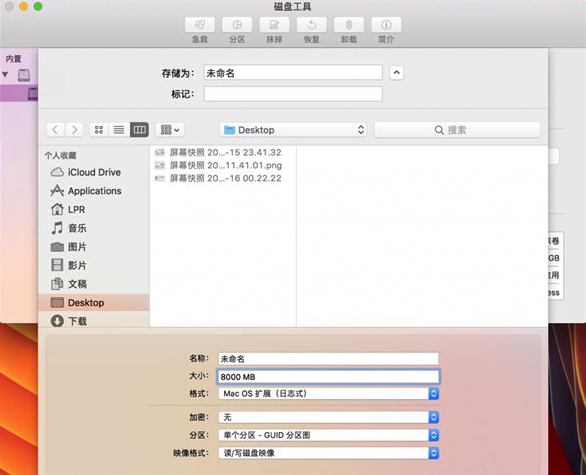
如果你下载的是App版本:
右键点击App,点击“显示包内容”,然后点开文件夹Contents - Shared Support,找到InstallESD.dmg。
如果你下载的是InstallESD.dmg版本:
挂载InstallESD.dmg
打开“应用程序-实用工具”里的“终端”,使用终端命令显示隐藏文件,这一操作会终止Finder的所有操作,我们需要确保当前没有复制文件等操作。
defaults write com.apple.finder AppleShowAllFiles TRUE
killall Finder
在刚刚挂载的InstallESD.dmg文件中应该会出现一个BaseSystem.dmg文件和Package文件夹。
2.接下来是制作镜像。
打开“应用程序-实用工具”里的“磁盘工具”。
新建一个空白镜像,大小为8000MB(大小必须大于6000MB,且为读/写磁盘镜像),设置如下图:
系统应该会自动挂载镜像,如果没有自动挂载,则需要双击挂载。
在“磁盘工具”中选择新挂载的镜像,对其进行恢复选项。
点击“映像”按钮,选择刚刚找到的BaseSystem.dmg并进行恢复,等待完成。
点开镜像,找到System - Installation文件夹,删除Package。
将InstallESD.dmg中的Package文件夹复制到Installation文件夹中。
最后回到磁盘工具,新建镜像,选择“未命名”的磁盘镜像,并制作。
打开“应用程序-实用工具”里的“终端”,使用终端命令显示隐藏文件,这一操作会终止Finder的所有操作,我们需要确保当前没有复制文件等操作。
defaults write com.apple.finder AppleShowAllFiles FALSE
killall Finde
到这里,镜像制作完毕。
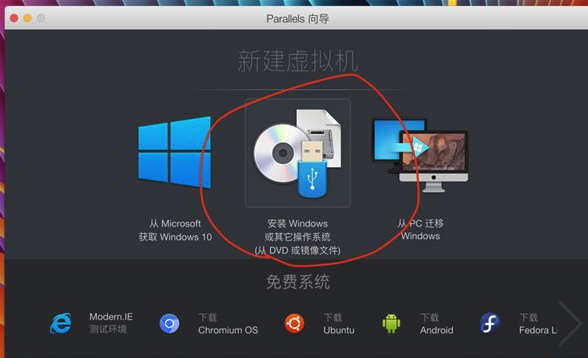
三、安装OS X
1.打开Parallels Desktop虚拟机,使用新建指令Command + N新建虚拟机。
2.选择从镜像安装并继续。
3.点击手动查找。
4.拖拽镜像到图中区域。
5.等待片刻,若之前创建的镜像没有问题,软件会自动识别OS X系统。
6.选择位置并点选安装前设定进行必要的设定。
7.启动安装系统。
8.安装完成后选择虚拟机的窗口,点击菜单-操作-安装Parallels Tools以启用完整的虚拟机支持。
9.按需求下载系统版本更新和安全更新。完成

通过上面的步骤操作,你将会清楚知道如何在Mac中PD虚拟机上安装老版本苹果OS X系统呢!
加载全部内容